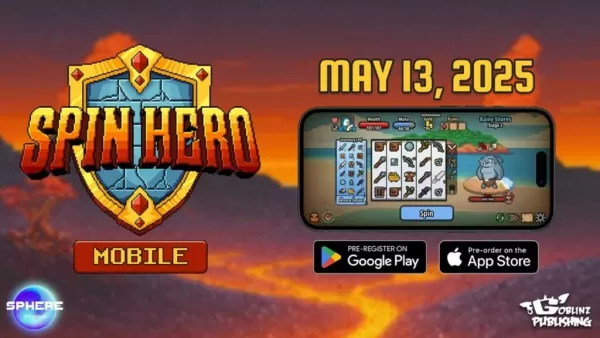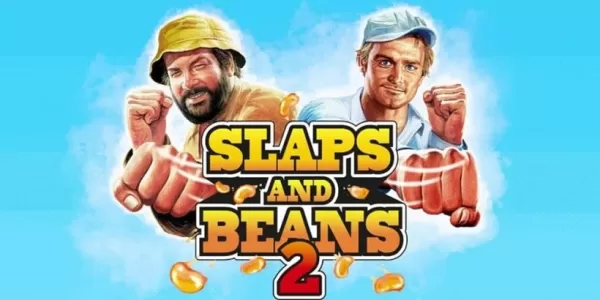"Fragpunk: การตั้งค่าที่ดีที่สุดและรหัส Crosshair เปิดเผย"
- By Samuel
- May 29,2025
หากคุณเป็นแฟนตัวยงของ *Fragpunk *คุณจะรู้ว่าเกมดังกล่าวทำงานได้อย่างราบรื่นตั้งแต่เปิดตัวแม้ว่าจะมีที่ว่างสำหรับการปรับปรุงเสมอเมื่อพูดถึงการแสดง สำหรับผู้ที่ต้องการปรับแต่งการตั้งค่าของพวกเขาเพื่อประสบการณ์ที่ดีที่สุดต่อไปนี้เป็นคู่มือที่ครอบคลุมสำหรับการกำหนดค่า * Fragpunk * ที่เหมาะสมที่สุดและรหัส Crosshair
วิดีโอที่แนะนำ: ภาพรวมการตั้งค่า Fragpunk
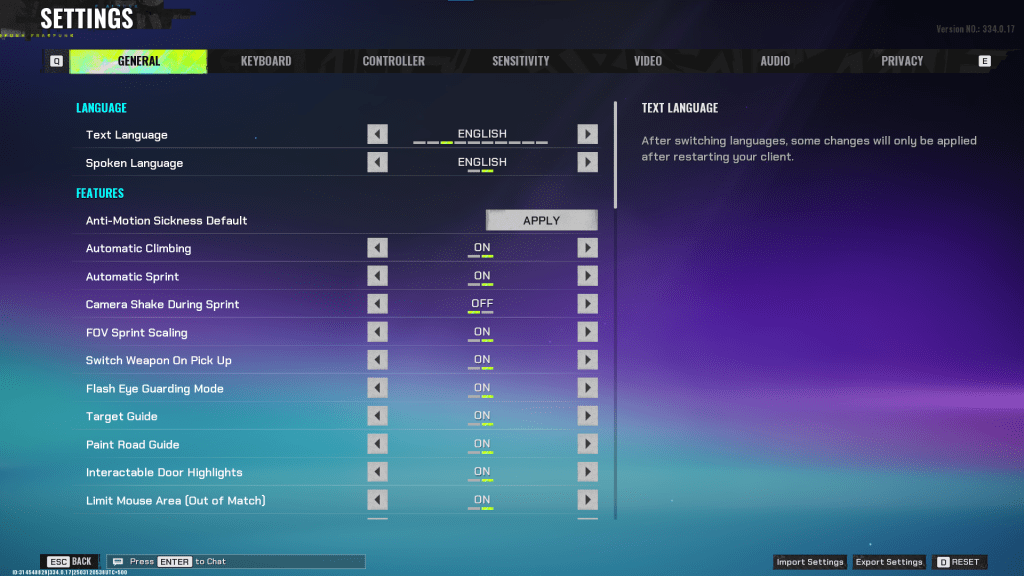
การตั้งค่า * Fragpunk * ถูกจัดเป็นห้าแท็บที่แตกต่างกัน ในขณะที่การตั้งค่าส่วนใหญ่ในแท็บเหล่านี้มุ่งเน้นไปที่การเพิ่มคุณภาพชีวิตและการเข้าถึงบางอย่างบางอย่างสามารถส่งผลกระทบต่อประสบการณ์การเล่นเกมของคุณอย่างมีนัยสำคัญ ด้านล่างเราจะเน้นการตั้งค่าที่สำคัญที่คุณควรพิจารณาปรับ
ทั่วไป
แท็บทั่วไปมีคุณสมบัติคุณภาพชีวิตที่หลากหลายและการตั้งค่าส่วนบุคคล ทดลองกับตัวเลือกเหล่านี้เพื่อค้นหาสิ่งที่เหมาะกับคุณที่สุด
- การปีนเขาอัตโนมัติ : เปิด
- Sprint อัตโนมัติ : เปิด
- กล้องสั่นระหว่าง Sprint : ปิด
- FOV Sprint Scaling : ON
- Flash Eye Guarding : เปิด
- ให้ผู้เล่นเป็นศูนย์กลาง : เปิด
- การปฐมนิเทศขั้นต่ำ : เปิด
- ตัวชี้วัดประสิทธิภาพ : เปิด
- การมองเห็น Ping : 1
- ซ่อนส่วนประกอบผิวที่มองเห็นได้มากเกินไปจากศัตรู : เปิด
Crosshair Creation
แท็บทั่วไปยังมีตัวเลือกสำหรับการสร้าง Crosshair ของคุณ เราจะครอบคลุมรายละเอียดนี้ในภายหลัง
แป้นพิมพ์/คอนโทรลเลอร์
แท็บนี้อนุญาตให้ปรับแต่ง keybindings ของคุณ พิจารณาการเชื่อมโยงฟังก์ชั่นการเดินเข้ากับคีย์ Shift เนื่องจากเปิดใช้งานการวิ่งอัตโนมัติทำให้ปุ่มเปลี่ยนเปลี่ยนสำหรับการกระทำอื่น ๆ
- Sprint Key : Shift (แนะนำ)
ความไว
การตั้งค่าความไวเป็นเรื่องส่วนตัวทั้งหมด คุณสามารถทดลองกับค่าที่แตกต่างกันหรือแปลงการตั้งค่าจากเกมอื่น ๆ เช่น Valorant หรือ CS2 โดยใช้เครื่องคิดเลขออนไลน์
เสียง
ปรับปริมาณเอฟเฟกต์เสียงให้อยู่ในระดับความสะดวกสบายของคุณ ลดระดับเสียงเพลงผู้ประกาศและปุ่มเพื่อประสบการณ์ที่สะอาดกว่า เปิดใช้งานการทำให้เสียงของตัวละคร ง่ายขึ้นเพื่อลดบทสนทนาที่ไม่จำเป็น
ที่เกี่ยวข้อง: รหัส Fragpunk (มีนาคม 2025)
การตั้งค่าวิดีโอที่ดีที่สุด
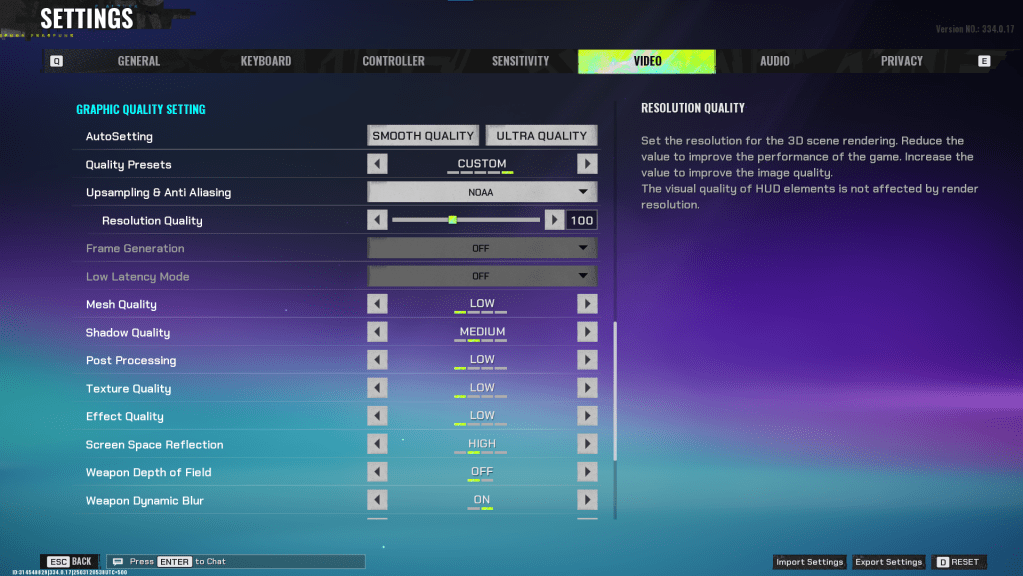
แท็บวิดีโอเป็นที่ที่คุณจะพบการตั้งค่าประสิทธิภาพที่มีผลกระทบมากที่สุด เนื่องจาก Fragpunk เป็นนักกีฬาที่แข่งขันได้การจัดลำดับความสำคัญของเฟรมที่มีคุณภาพภาพจึงเป็นกุญแจสำคัญ แม้จะมีพีซีที่ทรงพลัง แต่การตั้งค่าเหล่านี้ช่วยให้การเล่นเกมราบรื่น
แสดง
| หน้าจอแสดงผล | จอภาพที่คุณต้องการ |
| โหมดแสดงผล | เต็มหน้าจอ |
| อัตราส่วนการแสดงผล | ค่าเริ่มต้นของการตรวจสอบ |
| แสดงความละเอียด | พื้นเมืองของมอนิเตอร์ |
| FOV | 125 |
| กรอง | ค่าเริ่มต้นหรือการตั้งค่าส่วนตัว |
| โพสต์การประมวลผลความเข้ม | ไม่มีหรือต่ำ |
| ขีด จำกัด อัตราเฟรมเมนู | 60 |
| ขีด จำกัด การเล่นเกมเฟรม | อัตราการรีเฟรชของมอนิเตอร์ |
| ออกจาก Focus Framerate ขีด จำกัด | 60 |
| ความสว่าง | 1 หรือปรับตามการตั้งค่า |
| คมชัด | เช่นเดียวกับความสว่าง |
| การซิงค์แนวตั้ง | ปิด |
| การต่อต้าน | ปิด |
| กราฟิก API | ทดลองกับ DX11 และ DX12 เพื่อดูว่าอะไรดีที่สุดกับระบบของคุณ |
กราฟิกที่เรียบง่าย
การเปิดใช้งานกราฟิกที่เรียบง่ายให้การเพิ่ม 15-20 fps แต่ส่งผลให้เกิดการย่อยสลายทางสายตาที่เห็นได้ชัดเจน หากคุณโอเคกับการซื้อขายสุนทรียศาสตร์เพื่อประสิทธิภาพให้พิจารณาเปิดใช้งานโหมดนี้และใช้การตั้งค่าต่อไปนี้:
| ความซับซ้อนของวัสดุ | เรียบง่าย |
| ความซับซ้อนของแสง | เรียบง่าย |
| ความอิ่มตัวของฉาก | เรียบง่าย |
| ความซับซ้อนของเอฟเฟกต์ | เรียบง่าย |
| ผลกระทบที่ตายแล้ว | ปิด |
| ตัวเลขความเสียหาย | บน |
| การทำให้เข้าใจง่ายของข้อมูล UI | บน |
| การทำให้ภาพเคลื่อนไหวของอนิเมชั่น UI ง่ายขึ้น | ปิด |
การตั้งค่าคุณภาพกราฟิก
| ตั้งค่าล่วงหน้าที่มีคุณภาพ | กำหนดเอง |
| การลดขนาดและต่อต้านการเป็นนามแฝง | FSR 2 พร้อมประสิทธิภาพสำหรับการปรับขนาดภาพ AMD GPU หรือ NVIDIA ด้วยประสิทธิภาพสำหรับ NVIDIA GPU อีกทางเลือกหนึ่งตั้งค่าเป็น NOAA ด้วย 100% หากคุณไม่ต้องการการปรับอัตรา |
| คุณภาพตาข่าย | ต่ำ |
| คุณภาพเงา | ปานกลาง |
| โพสต์การประมวลผล | ต่ำ |
| คุณภาพพื้นผิว | ต่ำ |
| คุณภาพผล | ต่ำ |
| การสะท้อนพื้นที่หน้าจอ | สูง |
| ความลึกของอาวุธ | ปิด |
| อาวุธเบลอแบบไดนามิก | บน |
| ฉากเบลอแบบไดนามิก | ปิด |
| การติดตามเรย์ | ปิด |
| SSGI | บน |
| ความละเอียด UI | สูง (ไม่มีผลต่อ FPS ในเกม) |
| ฟิสิกส์แอนิเมชัน | ปิด |
Fragpunk รหัสครอสแฮร์ที่ดีที่สุด
การสร้าง crosshair เป็นสิ่งสำคัญใน Fragpunk ในขณะที่มันจะไม่ทำให้คุณเป็นมืออาชีพ crosshair ที่ออกแบบมาอย่างดีสามารถเพิ่มความแม่นยำของคุณได้ นี่คือการออกแบบ crosshair ที่มีประสิทธิภาพบางอย่างที่ต้องลอง:
คลาสสิกบวก
azazafzaezaezaezaezfczazaabzaafzazaaabzazaczaczaczaczfcbzbzaabzaafzazaaabzFFFFFFzFFFFFFDOT คลาสสิก
czazafzaezagzagzagzfczbzaabziedzazaaabzazaczaczaczaczfcbzbzaabzaafzazaaabzFFFFFFzFFFFFFPrecision Plus
azazafzaezaezaezaezabzazaabziedzazaaabzazaczaczaczaczfcbzbzaabzaafzazaaabzFFFFFFzFFFFFFรูปทรงคลาสสิก
bzazafzaezaezaezaezabzbzaabziedzazaaabzazaczaczaczaczfcbzbzaabzaafzazaaabzFFFFFFzFFFFFนี่คือการตั้งค่า Fragpunk ที่ดีที่สุดและรหัส Crosshair เพื่อเพิ่มประสิทธิภาพการเล่นเกมของคุณ Happy Fragging!
Fragpunk พร้อมใช้งานบนพีซีแล้ว